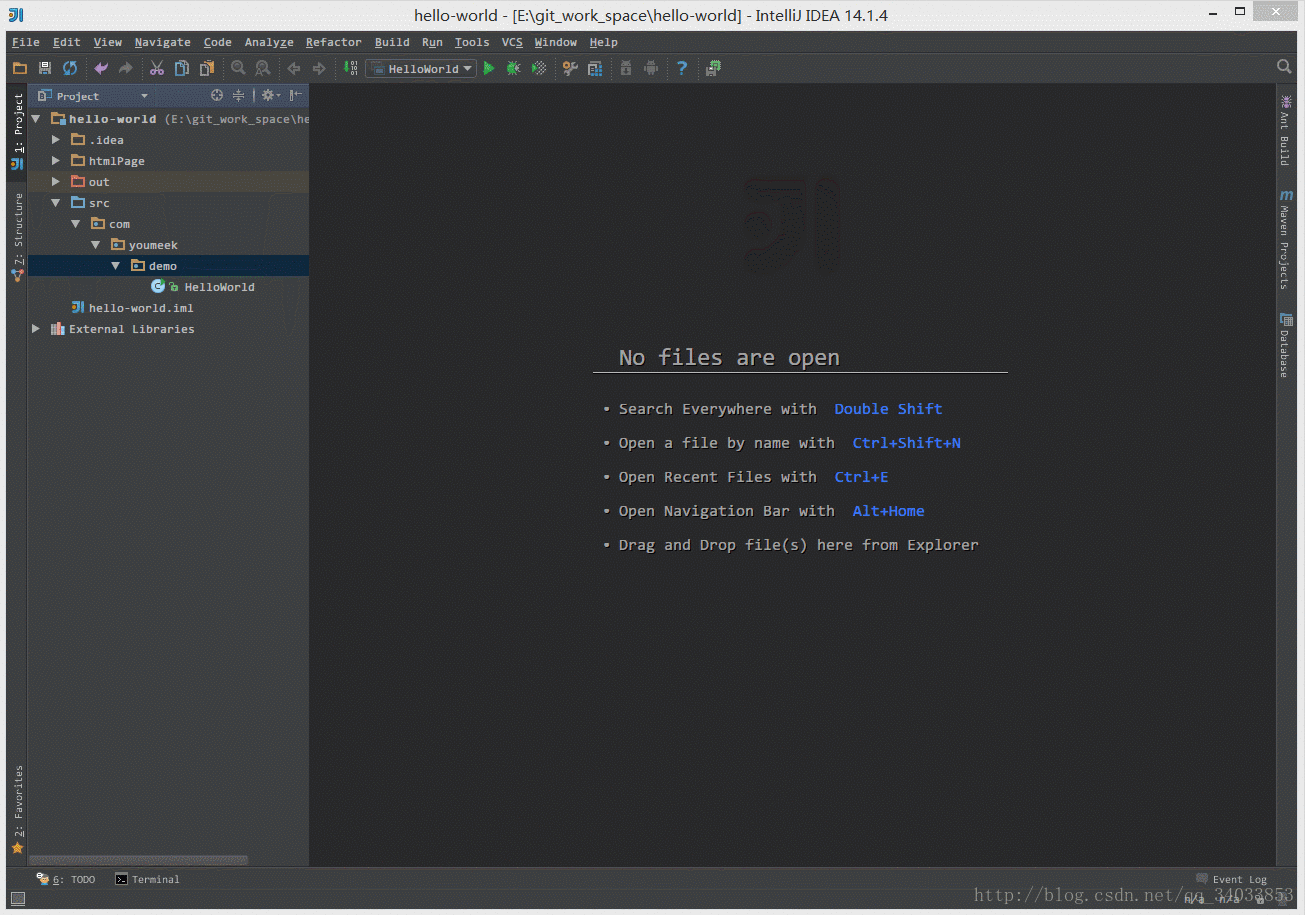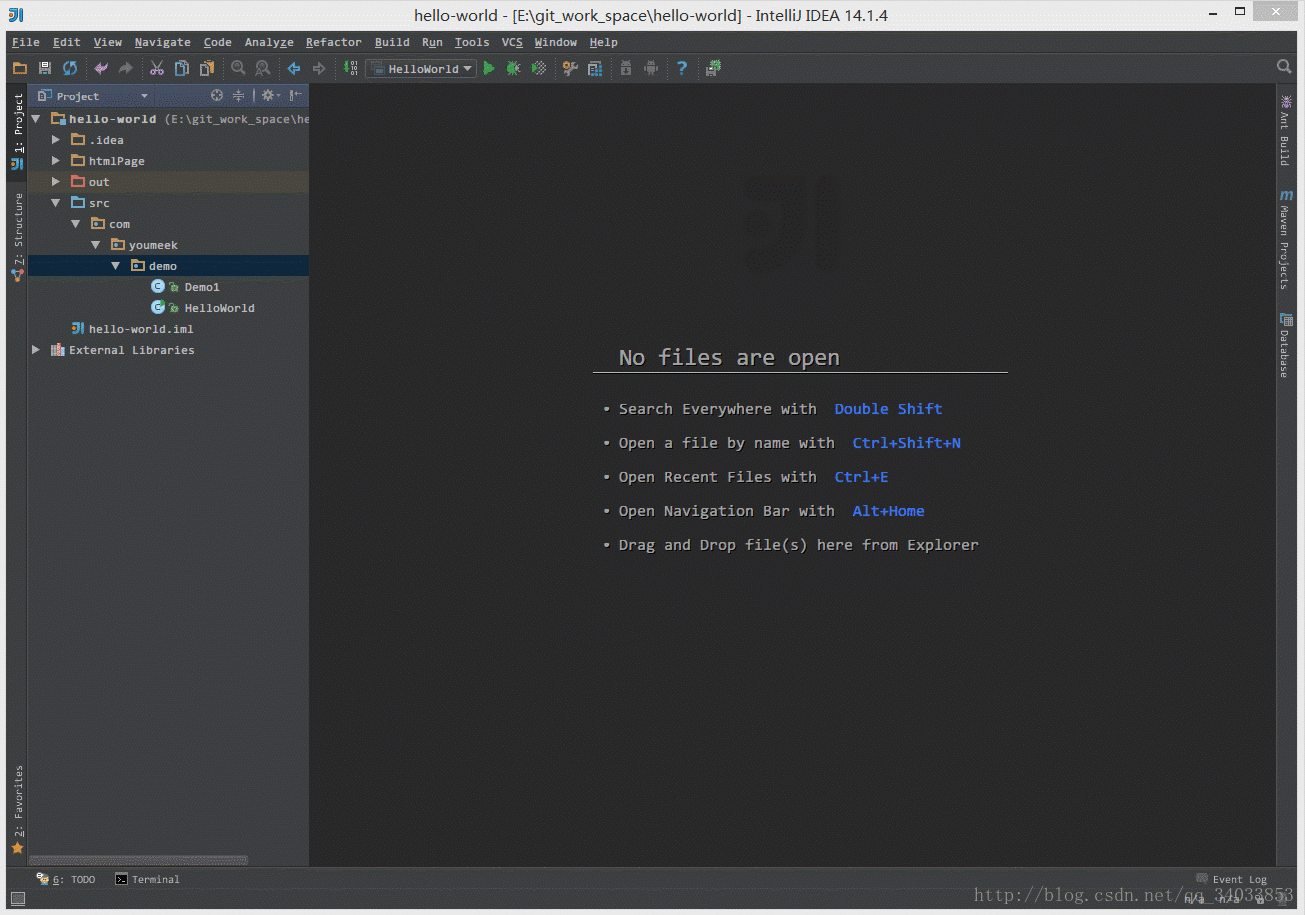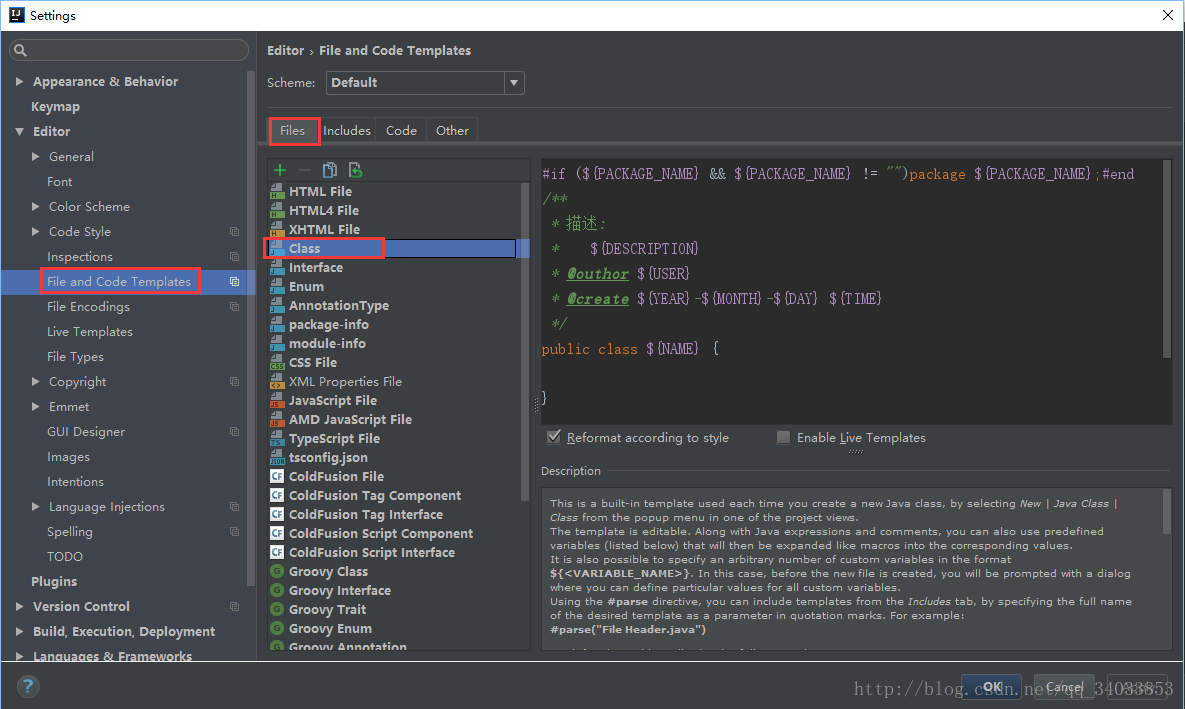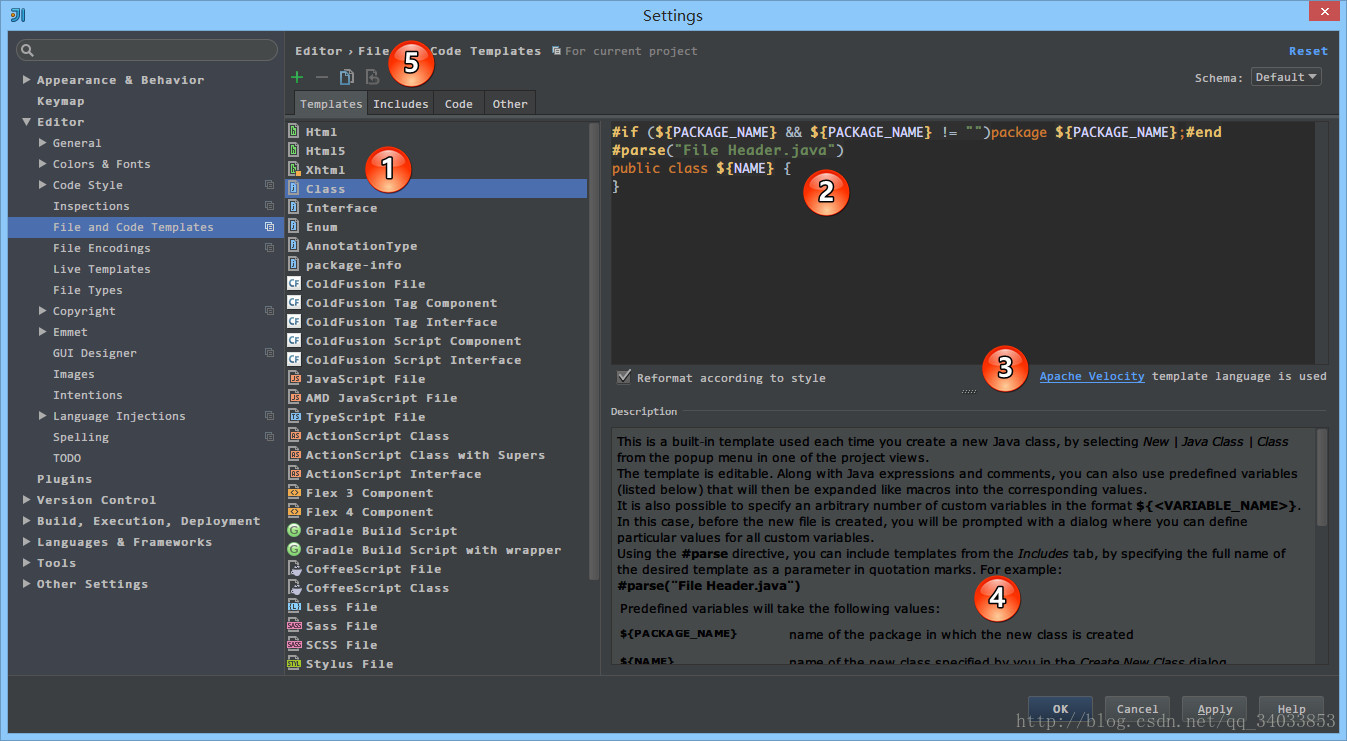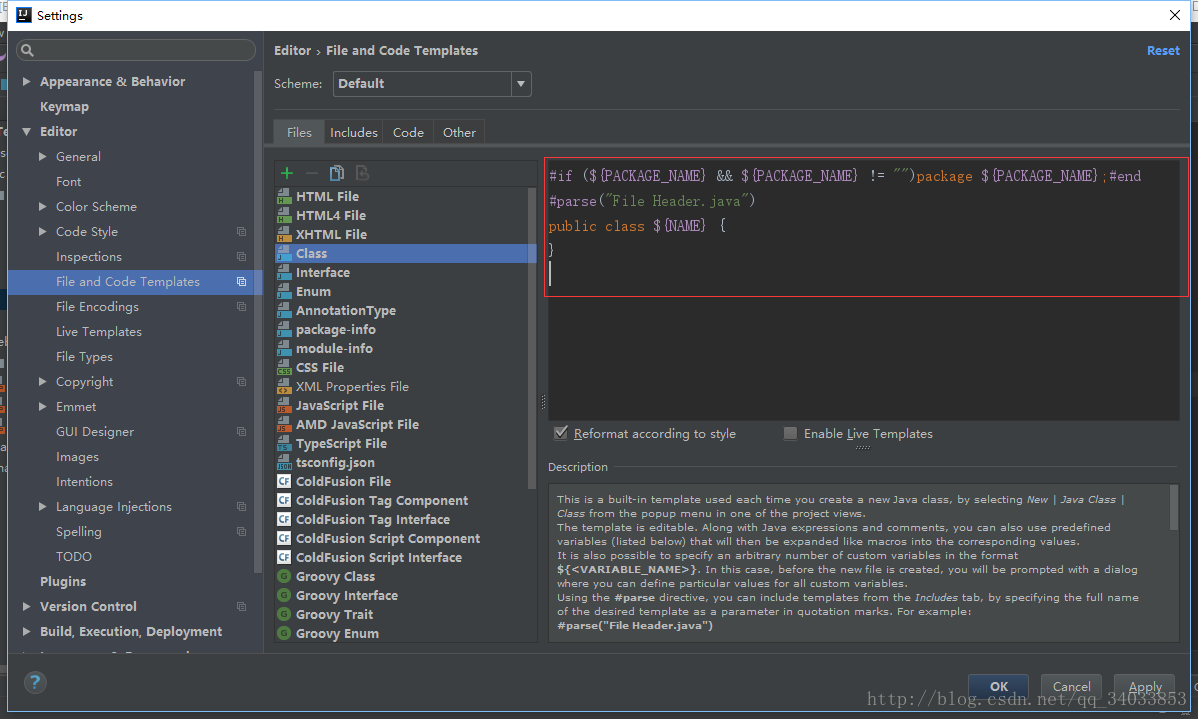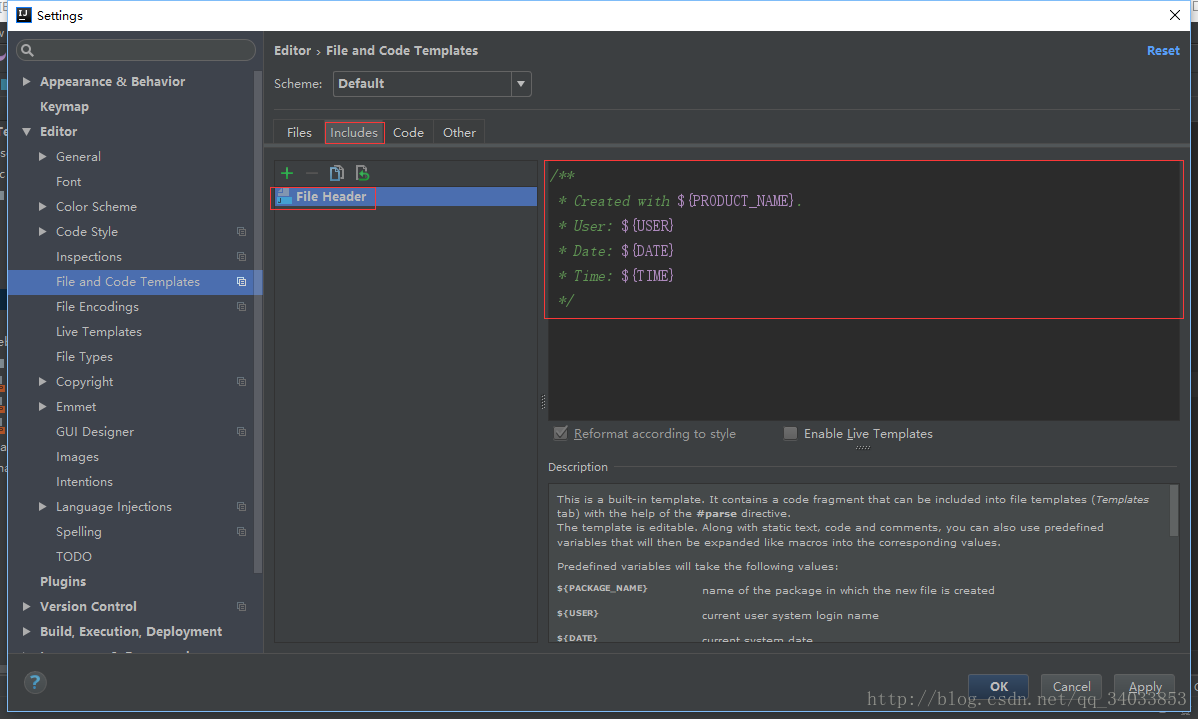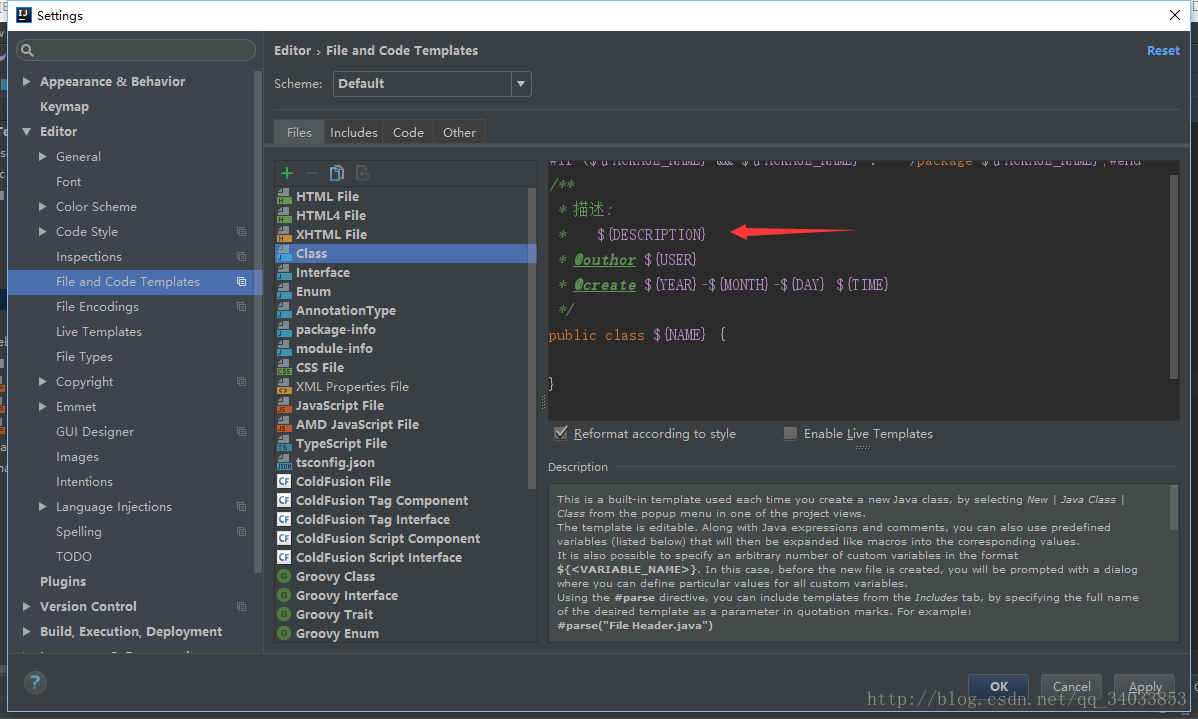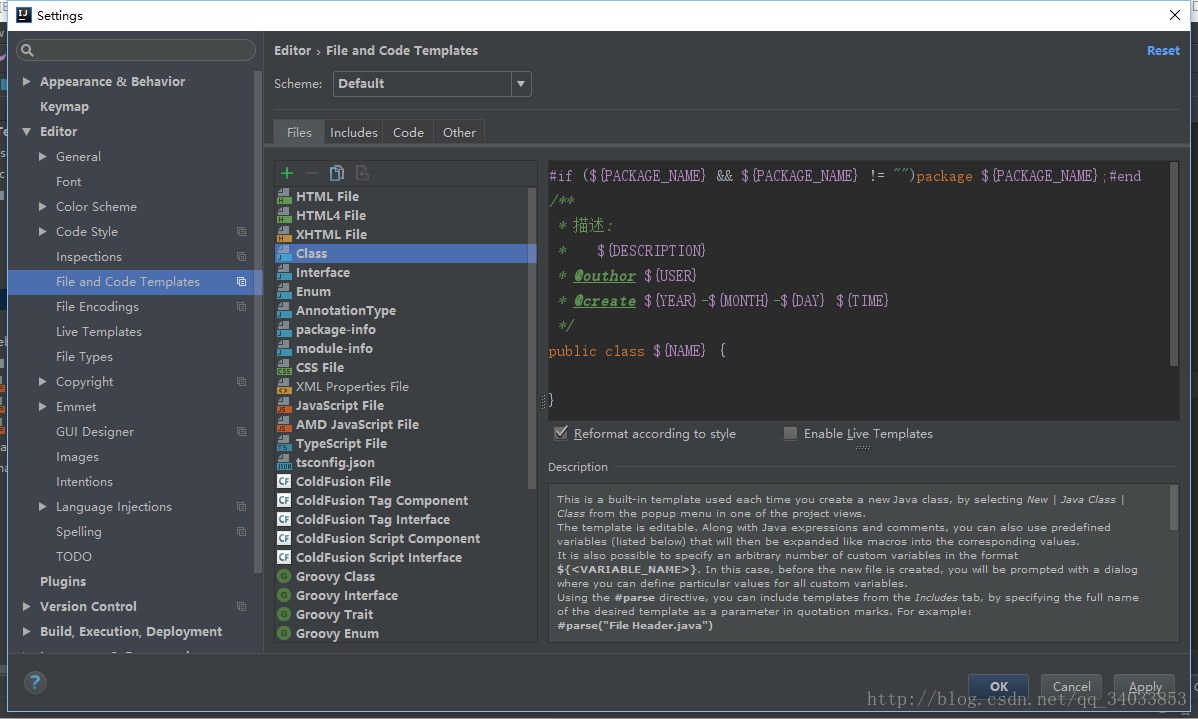摘要:在创建类时,自动生成代码的注释模板
本篇内容为大家提供的是IntelliJ IDEA 使用教程中的文件代码模板的使用,自定义生成代码注释的模板。
文件代码模板
文件代码模板可以简单理解为:我们在项目中创建某些类型文件时,就已经在对应这些新文件中预设了代码内容。因为文字表达都带有点无力,所以下面用 Gif 动态图来演示。
如GIF演示一样,可以看的出来,IntelliJ IDEA 默认新建类自带的类注释格式一般不够友好或是规范,所以我们一般需要自己根据公司编码规范进行设置。
下边来看一下想要的结果,如下图:
哎,是不是很有意思了,这样就可以很方便的创建类的注释了。
官网介绍:https://www.jetbrains.com/idea/help/file-and-code-templates.html
文件代码模板的设置
Settings – Editor – File and Code Templates
- 如上图标注 1 所示,文件代码模板支持的类型基本常见的文件类型都涵盖了。
- 如上图标注 2 所示,这是 Java 文件模板新建的代码模板,其中 ${PACKAGE_NAME}、${NAME} 是 IntelliJ IDEA 预设的变量。
- 如上图标注 3 所示,IntelliJ IDEA 的文件代码模板是可以使用 Velocity Template Language (VTL) 进行书写的。如图 2 上的 #if … #end 和 #parse 都是 VTL 的语法。
- 如上图标注 4 所示,介绍当前文件模板的一些信息,以及一些预设变量的作用介绍。
- 如上图标注 5 所示,这四个按钮是文件代码模板的主要操作按钮,四个操作分别是:
- Create Template 创建一个文件代码模板。
- Remove Template 删除一个文件代码模板,标注 1 所示的这些预设模板是不允许删除的,只能能删除预设之外的新增的。
- Copy Template 复制一个文件代码模板。
- Reset To Default 对被修改的预设文件代码模板,还原到默认状态。
上图中 – #parse(“File Header.java”) – 该句就是引用了 Includes 标签下的 如下图:
这个是我自己以前改的。其实改上图这个地方和前边截图中的Class里边的代码是一致的。如果在class那里改的话,这句话就没有必要加上去了。
- 如上图标注箭头所示,${DESCRIPTION} 是我们自己定义的变量,自定义变量格式有两种方式: {变量名}。
我的模板:
#if (${PACKAGE_NAME} && ${PACKAGE_NAME} != "")package ${PACKAGE_NAME};#end
/**
* 描述:
* ${DESCRIPTION}
* @author ${USER}
* @create ${YEAR}-${MONTH}-${DAY} ${TIME}
*/
public class ${NAME} {
}可自行更改。
图部分是我自己的,部分是原作者的,侵删。
原文地址Github:
https://github.com/judasn/IntelliJ-IDEA-Tutorial/blob/master/file-templates-introduce.md
与上边地址是一个作者,这个是目录,我就是在这学习的 IDEA, 感觉写的灰常不错(文字与图较多,文章学习起来可能花费的时间比较多)
https://github.com/judasn/IntelliJ-IDEA-Tutorial